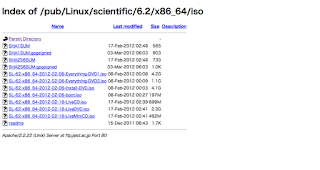CentOS7のキーマップ設定
CentOS7のキーマップ 設定されているキーボードの確認 # localectl status System Locale: LANG=en_US.UTF-8 VC Keymap: us X11 Layout: us 選択可能なキーマップの確認 # localectl list-keymaps | grep jp jp106 キーマップのセット # localectl set-keymap jp106 確認 # localectl status System Locale: LANG=en_US.utf8 VC Keymap: jp106 X11 Layout: jp X11 Model: jp106 X11 Options: terminate:ctrl_alt_bksp set-keymapで設定をすると virtual console (VC) と X11 の設定をまとめてやってくれるらしい。 各設定はそれぞれ以下の設定ファイルになっているので、手で編集してもOK。編集後はOS再起動が必要。 VC Keymap: /etc/vconsole.conf X11関連: /etc/X11/xorg.conf.d/00-keyboard.conf